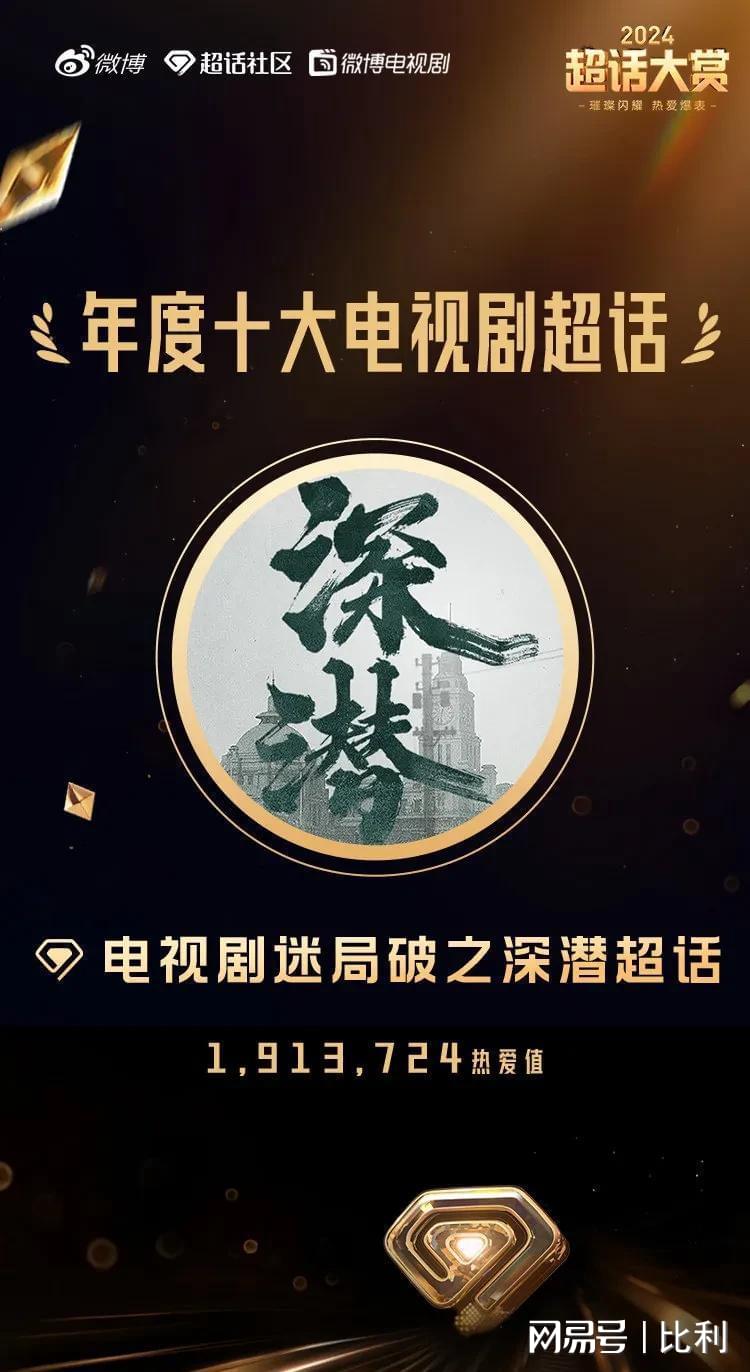remiere视频怎么添加位移转场效果?Premiere中想要给视频添加转场过渡效果,该怎么添加位移转场呢?下面我们就来看看详细的教程。
01
打开pr,然后在“项目”面板空白处右击鼠标,导入事先准备的两段视频,将视频拖到v1轨道上。

02
在“项目面板”空白处右击鼠标,选择“新建项目”,然后在右上角点击“调整图层”。

03
弹出窗口之后点击“确定”。

04
将调整图层拖到v2轨道上,放于两段视频中间,作为转场素材,然后需要修改调整图层到合适长度。

05
在“效果”面板搜索栏输入“位移”,将其拖到调整图层上。

06
选中调整图层,在其“效果控件”面板中找到“位移”,时间标尺移到调整图层开始处,打开“将中心移位至”前面的“动画图标”,设立开始关键帧,数值不变。


07
将时间标尺移到调整图层结尾处,修改数值为负原值(即在原数值前加一个减号),建立结尾关键帧。

08
基本效果完成,修改“与原始图像混合”数值为30%(可自定)。这里需要注意哦:转场时间不宜过长,即两个关键帧距离不宜太远。

09
可以给位移转场添加一个放大转场效果,加强效果。按照如图所示红框操作。


 支付宝扫一扫
支付宝扫一扫 微信扫一扫
微信扫一扫